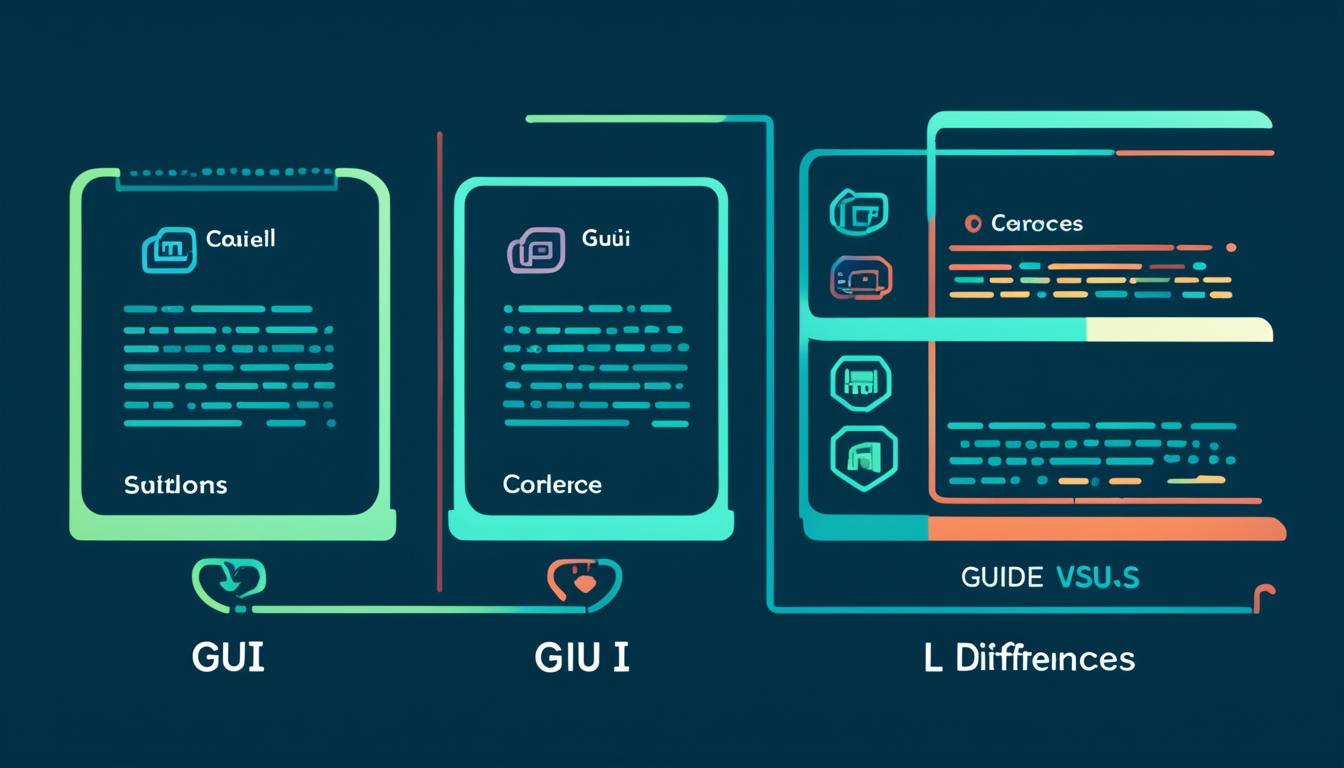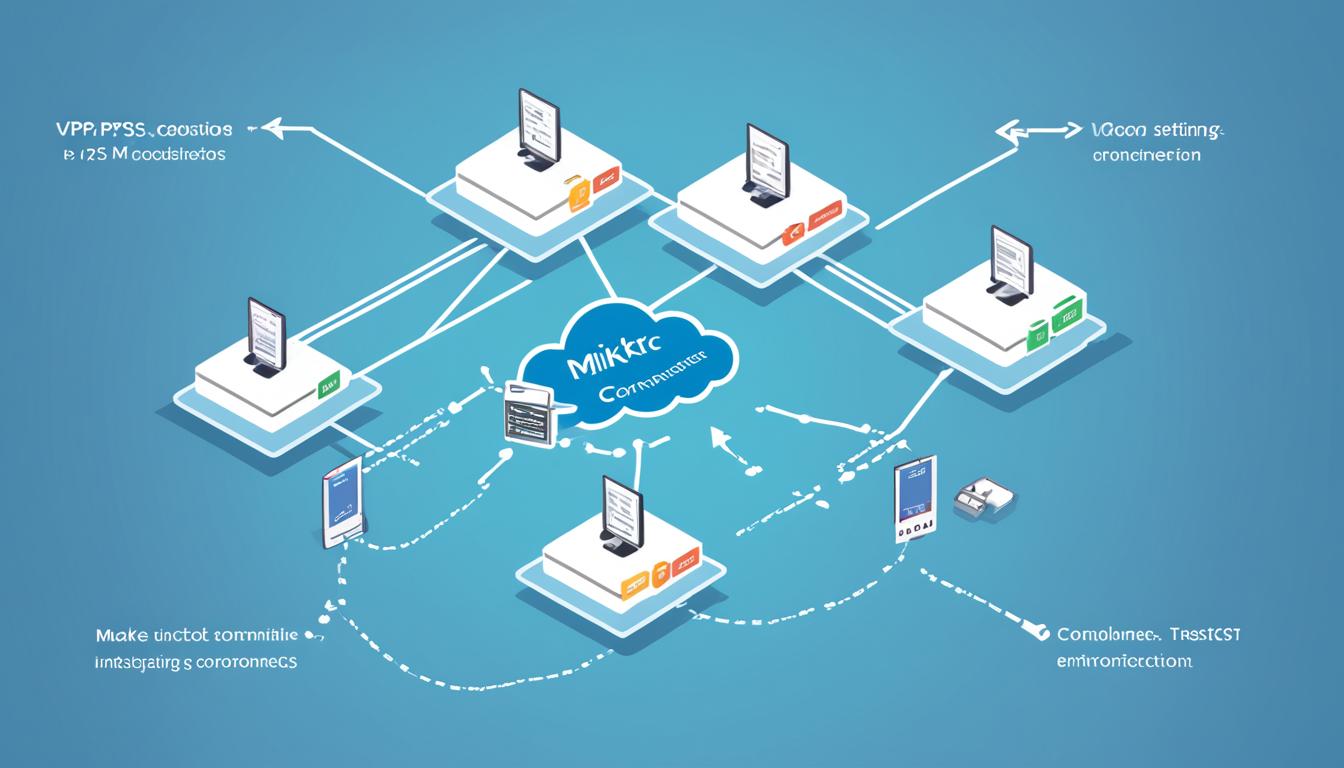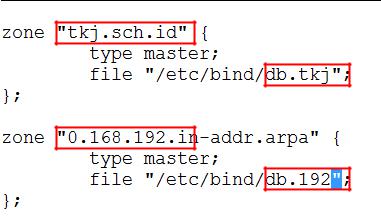Menjalankan / Instalasi OpenWRT di Proxmox
OpenWRT adalah sebuah sistem operasi berbasis Linux yang dikhususkan untuk perangkat jaringan, seperti router dan akses poin WiFi. Sistem operasi ini bersifat open source (sumber terbuka), yang berarti kode sumbernya tersedia untuk umum dan dapat dimodifikasi sesuai kebutuhan. OpenWRT dirancang untuk memberikan kontrol lebih besar atas perangkat jaringan yang menjalankannya, memungkinkan pengguna untuk mengkonfigurasi perangkat mereka dengan berbagai fitur dan opsi yang lebih fleksibel daripada perangkat lunak bawaan yang biasanya ada di perangkat jaringan komersial.
Berikut adalah beberapa poin penting tentang OpenWRT:
- Sumber Terbuka: OpenWRT adalah proyek sumber terbuka, yang berarti semua orang dapat mengakses dan memodifikasi kode sumbernya. Hal ini memungkinkan komunitas pengembang untuk terus memperbaiki dan memperluas fungsionalitasnya.
- Customizability: Salah satu fitur utama OpenWRT adalah kemampuannya untuk dikustomisasi sepenuhnya. Pengguna dapat menginstal berbagai paket dan modul tambahan, yang memungkinkan mereka untuk mengubah perangkat mereka menjadi router, firewall, akses poin WiFi, atau perangkat jaringan lainnya sesuai keinginan.
- Stability and Security: OpenWRT dikenal karena stabilitas dan keamanannya. Pembaruan keamanan reguler dan komunitas yang aktif membantu menjaga perangkat yang menjalankan OpenWRT aman dari ancaman keamanan.
- Luasnya Dukungan Perangkat: OpenWRT memiliki dukungan yang luas untuk berbagai perangkat keras. Ini berarti Anda dapat menginstalnya di banyak router dan perangkat jaringan yang berbeda.
- Paket dan Repositori: OpenWRT memiliki repositori paket yang berisi berbagai aplikasi dan perangkat tambahan yang dapat diinstal. Pengguna dapat dengan mudah menambahkan fungsi baru ke perangkat mereka dengan mengunduh dan menginstal paket-paket ini.
- Komunitas yang Aktif: OpenWRT memiliki komunitas yang aktif, yang berarti Anda dapat menemukan banyak dukungan dan sumber daya online jika Anda mengalami masalah atau perlu bantuan dalam mengonfigurasi perangkat Anda.
OpenWRT dapat menjadi pilihan yang kuat bagi mereka yang ingin mengambil alih kendali penuh atas perangkat jaringan mereka dan mengkustomisasinya sesuai dengan kebutuhan mereka. Namun, karena tingkat kontrol yang tinggi yang dimilikinya, pengguna yang tidak berpengalaman dengan administrasi jaringan mungkin memerlukan waktu untuk memahami dan menguasainya.
Untuk menjalankan OpenWRT di dalam lingkungan virtual di Proxmox, Anda dapat mengikuti langkah-langkah berikut:
- Persiapkan Proxmox: Pastikan Anda memiliki instalasi Proxmox VE yang berfungsi. Proxmox adalah platform virtualisasi berbasis Linux yang memungkinkan Anda membuat mesin virtual (VM) dengan mudah.
- Unduh OpenWRT: Unduh OpenWRT yang sesuai dengan arsitektur dan versi yang Anda inginkan dari situs resmi OpenWRT. Gambar biasanya dalam format
.imgatau.qcow2. - Transfer Gambar ke Proxmox: Unggah gambar OpenWRT yang sudah Anda unduh ke Proxmox. Anda dapat menggunakan alat seperti SCP (Secure Copy Protocol) atau Winscp jika Anda berada di Windows untuk mentransfer gambar ke server Proxmox.
- Buat VM Baru di Proxmox:
- Buka antarmuka web Proxmox.
- Klik pada datacenter yang sesuai.
- Klik “Create VM” di panel sebelah kanan.
- Konfigurasi VM:
- Pilih “General” dan beri nama VM Anda.
- Pilih jenis OS “Linux” dan versi yang sesuai.
- Di bawah “CD/DVD”, pilih “Do not use any media” karena Anda akan menggunakan gambar yang sudah Anda unggah.
- Di bawah “Hard Disk,” tambahkan hard disk yang akan digunakan oleh VM Anda.
- Konfigurasi Jaringan VM:
- Beralih ke tab “Hardware.”
- Tambahkan antarmuka jaringan sesuai kebutuhan Anda (misalnya, model E1000 untuk NIC virtual).
- Atur konfigurasi jaringan sesuai dengan preferensi Anda, misalnya, dapat menggunakan mode “bridge” untuk terhubung langsung ke jaringan fisik atau mode NAT.
- Instalasi OpenWRT:
- Buka tab “Options.”
- Di bawah “Boot Order,” pastikan “Hard Disk” adalah yang pertama. Kemudian, klik “Add” untuk menambahkan hard disk dari gambar OpenWRT yang sudah Anda unggah.
- Simpan dan Jalankan VM: Klik “Create” atau “Next” untuk menyelesaikan proses pembuatan VM, lalu klik “Start” untuk menjalankan VM.
- Konfigurasi OpenWRT: Setelah VM OpenWRT berjalan, Anda dapat mengaksesnya melalui SSH atau antarmuka web untuk menyelesaikan konfigurasi jaringan, keamanan, dan layanan sesuai dengan kebutuhan Anda.
Pastikan Anda memiliki pengetahuan yang cukup tentang OpenWRT dan Proxmox serta konfigurasi jaringan sebelum mencoba ini. Juga, pastikan untuk mengamankan VM Anda dengan benar dan menjalani pembaruan keamanan secara teratur.
Simak caranya dibawah ini yaa jangan lupa dibagikan